Таблица 2.2 – Возможности программ PageMaker и QuarkXPress
| PageMaker |
QuarkXPress |
| Многоколоночные фреймы |
Встроенный редактор
таблиц |
| Символьные стилевые
листы |
Поддержка
дополнительных модулей Photoshop |
| Автоматическое
обтекание текстом нерегулярных структур; расширенная поддержка обтравочных
контуров |
Поддержка импорта более
широкого диапазона форматов файлов |
| Вертикальное
выравнивание |
Поддержка
контекстуальных меню |
| Встроенный редактор
таблиц |
Встроенные широкие
пробелы |
| Избирательное
импортирование цветов стилей и т. п. |
Поддержка совместно
используемых в сети стандартных файлов и файлов предпочтений |
| Автоматическое создание
буквиц при описании параметров абзацев |
Расширенный набор
утилит для сервисных бюро |
| Поддержка совместно
используемых в сети стандартных файлов и файлов предпочтений |
Использование всплывающих
меню в палитрах |
| Полностью
интегрированные средства разработки для Web, или более тесные, динамические
связи с пакетом PageMill |
Полностью
интегрированные средства разработки для Web; встроенная поддержка экспорта в
формат PDF |
| Инструменты создания кривых
Безье |
Кроссплатформные
библиотеки |
2.2 Описания процесса создания
газетного издания в PageMaker
Перед тем как приступить к
компьютерной верстки газетного издания, необходимо продумать внешний вид каждой
страницы. Сначала нужно разработать маке каждой страницы исходя из того, что
формат страниц А4, количество страниц – 4.
Макеты страниц предоставлены на
рисунках 2.1, 2.2.
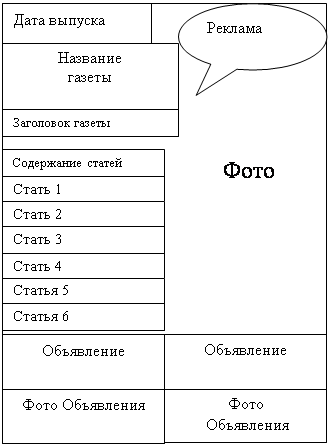
Рисунок 2.1 - Макет 1-ой страницы

Рисунок 2.2 - Макет 2-ой страницы
Компьютерную верстку будем выполнять
в программе PageMaker.
Сначала макетирования газетного
издания в программе PageMaker
необходимо задать первоначальные настройки документа.
Для этого выбираем Файл → Новый и выставляем следующие
параметры:
-
размер А3
(наиболее частый формат используемы для газетных изданий);
-
ориентацию Wide (альбомная);
-
и выставим флажки
двухсторонняя и облицовка страницы;
-
а так же
указываем количество страниц, нам необходима одна.
Доступ
к диалоговому окну Настройки достигается выбором команды Файл→Установки→Общие.
В нем проделаем следующие настройки:
- установим в качестве единиц измерения
Цицеро (укажем эти же единицы измерения и для линеек);
- укажем способ отображения графики на
экране, выбрав переключатель Стандартный. Этим достигается отображение
импортированной графики в низком разрешении. При выборе переключателя В высоком
разрешении при выводе на экран используется 256 цветов, что безусловно
смотрится красиво, но существенным образом замедляет обновление экрана;
- в группе Сохранение выберем
переключатель Компактно. При такой установке на сохранение файла будет
требоваться несколько больше времени, но его размеры будут меньшими. Если
выбрать переключатель Быстро, то PageMaker не будет очищать внутренние записи
документа о его изменениях, что может приводить к чрезмерному разрастанию
файла;
- в группе Направляющие выберите
переключатель Впереди. Этим вы обеспечите себе постоянный и простой доступ к
направляющим. В PageMaker можно заблокировать возможность случайного удаления
направляющих.
В
том же диалоговом окне щелкните на Дополнительно.
В списке Текст установите флажок Использовать типографские
кавычки. Для ввода значков дюйма и фута используйте соответствующую
клавишу в комбинации с клавишей <Ctrl>.
В списке Изображения найдите параметр Предупреждать,
если объем превысит. Данная установка связана с командой Режим связи меню
Элемент. Существует два способа работы с импортированной графикой.
Предпочтительнее импортирование копии изображения с низким разрешением с
сохранением связи с файлом оригинального изображения (с высоким разрешением).
По умолчанию PageMaker копирует в документ всю информацию изображения в высоком
разрешении (что объясняет непомерные размеры некоторых файлов PageMaker).
Значение параметра предупреждения по умолчанию установлено равным 256К. Это
значит, что изображения с размером, не превышающим указанную величину, будут
копироваться полностью, без связывания. Для изображений, имеющих больший
размер, можно либо использовать связывание, либо импортировать всю информацию.
Если не использовать данный подход, велика вероятность отправления в сервисное
бюро проекта без дополнительных графических файлов. Теоретически, если вся
информация импортируется в документ, необходимости в связывании нет.
Макет любой
публикации состоит из нескольких типовых элементов: логотип или «шапка»
(например, название газеты, журнала или буклета):
- заголовки;
- подзаголовки;
- основной текст публикации;
- текст и оформление таблиц и
графиков;
- разметка листа публикации;
- способ подачи иллюстраций и рисунков
(на плашке или в тексте).
Так как
макет газеты состоит из многих элементов для удобства чистое поле листа
разделить с помощью вспомогательных линий. Т. е. выполнить первоначальную разметку
страницы. На печать вспомогательные линии не выводятся. Результаты разметки
страницы представлены на рисунке 2.7. После того как разделили вспомогательными
линиям необходимо приступать к компьютерной реализации макета страницы.
Страница формата А3 и поэтому необходимо разделить ее на две страницы. Так же
необходимо и не забыть отделить место для сгиба страниц
На
следующем этапе подготовки необходимо определится с цветовой гаммой здания в
соответствии с жанром газеты. Если газета будет содержать интересные факты и
новости, то, к примеру, черный цвет будет непрактичен, поэтому необходимо брать
теплые, яркие цвета. Что и применим к нашей газете, так как в дальнейшем в
газете будут располагаться не серьезные факты.
До верстки
в PageMaker необходимо подготовить все текстовые
графические элементы газеты. Статьи готовятся в текстовом редакторе, где
хранится в формате *.txt,
*.doc, графические элементы в программе
Photoshop и хранятся в формате *.jpg и *. JPEG. Заголовки статей изготавливаются с помощью фигурного
текста Word Art.
Можно
вставить так же текст с Word.
Напечатать в Word текст, и с помощью WordArt, оформить его красиво. Затем
копировать текст и вставить в газету. И редактировать, просто дважды щелкнуть
правой кнопкой мыши, и эта надпись открывается сразу в программе Word. Так вставим название газеты.
После окончания подготовительного
этапа, можно приступать к верстке страницы.
На первую
страницу вводим текст с помощью команд: Файл/Место и выбрать в появившемся окне
нужный текстовый документ. Так же текст можно редактировать, нажав на панели
инструментов кнопку текста.
Фигуры
можно так же вставлять из программы Word. Так мы вставляем автофигуру выноски для рекламы. Вставив экспортом
текста, в автофигуру текст.
Теперь
необходимо вставить картинку. Это можно сделать с помощью команды меню
Файл/Помещение и выбрать место и файл необходимый для помещения. Затем просто
вставляем в нужное место.
Затем
вставляем содержание газеты. И редактируем, выбрав на панели инструментов
кнопку текста. Выделяем текст содержания и выбираем цвет на панели палитра. Так
же на панели текста можно отредактировать размер, шрифт, выравнивание текста и
т. д.
Помещаем
так же «объявления», как на макете газете. И первая страница газеты готова.
Переходим
ко второй странице. Страницу можно добавить с помощью команд меню:
Компоновка/Вставить страницу. И в появившемся окне написать число страниц, в
нашем случае 1 и нажать Insert.
Вторую
страницу так же можно разделить вспомогательными линиями, не забыв отделить
место для сгиба страниц.
Заголовок,
так же как и на первой страницы вставляем фигурным текстом Word Art. Так же можно щелкнуть двойным щелчком мыши и надпись
откроется сразу в программе Word.
После
заголовка помещаем первую статью с помощью команд меню: Файл/Помещение. Затем
редактируем его, как редактировали на первой странице текст. Устанавливаем
цвет, выставляем размер шрифтам т. д. Так же добавляем рисунок к статье.
Затем
добавляем вторую и третью статью, таким же способом.
Таким же
образом оформляем третью и четвертую страницу.
Готовый
макет сверстанной газеты представлен в приложении Б.
3 РАСЧЕТ СТОИМОСТИ РАБОЧЕГО МЕСТА ОПЕРАТОРА
КОМПЬЮТЕРНОГО НАБОРА; ОПЕРАТОРА КОМПЬЮТЕРНОЙ ВЕРСТКИ
В современных условиях к профессии
оператор компьютерного набора; оператор компьютерной верстки выдвигаются ряд
квалификационных требований.
Оператор компьютерного набора;
оператор компьютерной верстки должен уметь:
- набирать в текстовом редакторе
специальные виды текста, которые содержат термины (физические, математические,
химические, астрономические и т.д.) единицы измерения, их Украинские и
Международные обозначения; Таблицы, Графические элементы алфавиты и другие
текстовые элементы;
- выполнять правку текста (выделять
текст, удалять, перемещать копировать текс, выполнять контекстный поиск и
замену);
- записывать файл на диск или дискету
или другие носители информации распечатывать на принтере текст любого вида и
модели;
- работать в компьютерной сети;
- выполнять операции с базами данных;
- вести делопроизводство в соответствии
существующим законодательством.
Указанные выше умения и навыки
Оператор компьютерного набора; оператор компьютерной верстки может применить
следующих профессиональных сферах:
- обслуживания компьютерных и
интеллектуальных систем и сетей обработки информации;
- компьютерная обработка текстовой и
образной компьютерной информации;
- издательское дело полиграфическая
промышленность производство печатных материалов;
- книгоиздательское дело (создания
книг, брашур, буклетов и т.п.);
Страницы: 1, 2, 3, 4, 5, 6, 7, 8
| 


